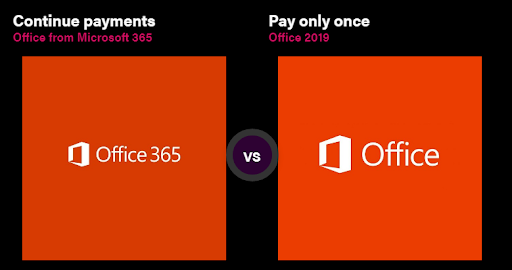వన్డ్రైవ్ గురించి ఒక మంచి విషయం ఏమిటంటే ఇది ఎంత సులభం చేస్తుంది సహకారాలు . పబ్లిక్ సర్వర్లో అప్లోడ్ చేసిన ఫైల్ లేదా పత్రం లేదా వ్యక్తిగత భాగస్వామ్య లింక్ ఉన్న వ్యక్తుల శ్రేణి ద్వారా వీక్షించవచ్చు, సవరించవచ్చు మరియు జోడించవచ్చు, ఇది ఇన్పుట్ మరియు జట్టుకృషి అవసరమయ్యే వ్యాపార పరిస్థితులకు అనువైనది.
ఉత్తేజకరమైన కొత్త ప్రాజెక్టులపై మొత్తం బృందాన్ని పొందడానికి వన్డ్రైవ్ యొక్క సులభ అప్లోడ్ వ్యవస్థ గొప్ప మార్గం.
మీ వ్యాపారానికి సంబంధించిన ఫైల్లను వన్డ్రైవ్కు ఎలా అప్లోడ్ చేస్తారు?

మైక్రోసాఫ్ట్ ఎడ్జ్ లేదా గూగుల్ క్రోమ్ ఉపయోగిస్తోంది
- ‘గుర్తించడం ద్వారా ప్రారంభించండి అప్లోడ్ చేయండి మీ వన్డ్రైవ్ స్క్రీన్ పైన ఉన్న బటన్. మీ కర్సర్ను ‘f’కి క్రిందికి తరలించండి iles ’లేదా‘ ఫోల్డర్ ’ . ఒకటి లేదా రెండు సింగిల్ ఫైల్లను అప్లోడ్ చేయడానికి ‘ఫైల్లు’ మరియు వివిధ పత్రాలు, చిత్రాలు లేదా వాయిస్ ట్రాక్లను కలిగి ఉన్న పెద్ద ఫోల్డర్ను ఎంచుకోవడానికి ‘ఫోల్డర్’ ఎంచుకోండి.
- తరువాత, మీరు అప్లోడ్ చేయదలిచిన ఫైల్లు లేదా ఫోల్డర్లను ఎంచుకోండి. మీరు Ctrl కీని నొక్కి, మీరు అప్లోడ్ చేయదలిచిన ఇతర అంశాలను ఎంచుకోవడం ద్వారా బహుళ అంశాలను ఎంచుకోవచ్చు.
- అప్పుడు, మీరు ‘ఓపెన్’ లేదా ‘ఫోల్డర్ ఎంచుకోండి’ ఎంచుకోవచ్చు. మీరు ‘ఓపెన్’ ఎంచుకుంటే మీ ఫైల్ తెరుచుకుంటుంది.
ఇతర బ్రౌజర్లలో
- కనుగొనండి ‘ అప్లోడ్ చేయండి ’మరియు దాన్ని ఎంచుకోండి. మీరు అప్లోడ్ చేయదలిచిన ఫైల్లు లేదా పత్రాలను ఎంచుకుని, ఆపై ‘ఓపెన్’ ఎంచుకోండి. మీరు చూడకపోతే ‘అప్లోడ్’> ‘ఫోల్డర్’ ఎంపిక, అప్లోడ్ చేయడానికి ముందు మీరు ఫోల్డర్ను సృష్టించాలి.
- ఇక్కడ నుండి, మీరు ఉపయోగించవచ్చు వన్డ్రైవ్ అయితే మీరు దయచేసి.
వన్డ్రైవ్తో అప్లోడ్ చేయడం వల్ల కలిగే ప్రయోజనాలు
సాధారణ దశలు
ఫైళ్ళను అప్లోడ్ చేయడానికి తప్పనిసరిగా అనుసరించాల్సిన సాధారణ ఆదేశాలను అర్థం చేసుకోవడం మరియు గుర్తుంచుకోవడం సులభం. అవి ప్రతిరూపం చేయడం సులభం మరియు నిర్వహించడానికి కొన్ని సెకన్లు మాత్రమే పడుతుంది, వన్డ్రైవ్ వాడకం అత్యంత సమర్థవంతంగా మరియు ఉత్పాదకంగా ఉంటుంది.
ms ఆఫీస్ 2010 ను ఎలా యాక్టివేట్ చేయాలి
జట్టుకృషిని ఉపయోగించడాన్ని ప్రోత్సహిస్తుంది
యొక్క సరళత వన్డ్రైవ్ జట్టుకృషిని సులభం మరియు ప్రభావవంతంగా చేస్తుంది. జట్టులోని ప్రతి సభ్యుడు వారి అభిప్రాయాన్ని, వ్యాఖ్యానాన్ని మరియు ఆన్లైన్ వ్యవస్థను ఉపయోగించి మీ ఫైల్కు పని చేయగలిగేటప్పుడు, జట్టుకృషి పనిని పూర్తి చేయడానికి ఉత్తమ మార్గం అవుతుంది.
మీరు సాఫ్ట్వేర్ కంపెనీ కోసం చూస్తున్నట్లయితే, దాని సమగ్రత మరియు నిజాయితీగల వ్యాపార పద్ధతుల కోసం మీరు విశ్వసించగలరు, సాఫ్ట్వేర్ కీప్ కంటే ఎక్కువ చూడండి. మేము మైక్రోసాఫ్ట్ సర్టిఫైడ్ భాగస్వామి మరియు BBB అక్రెడిటెడ్ బిజినెస్, ఇది మా వినియోగదారులకు అవసరమైన సాఫ్ట్వేర్ ఉత్పత్తులపై నమ్మకమైన, సంతృప్తికరమైన అనుభవాన్ని తీసుకురావడం గురించి శ్రద్ధ వహిస్తుంది. అన్ని అమ్మకాలకు ముందు, సమయంలో మరియు తర్వాత మేము మీతో ఉంటాము.
ఇది మా 360 డిగ్రీ సాఫ్ట్వేర్ కీప్ హామీ. కాబట్టి, మీరు దేని కోసం ఎదురు చూస్తున్నారు? ఈ రోజు మమ్మల్ని +1 877 315 1713 లేదా sales@softwarekeep.com కు ఇమెయిల్ చేయండి. అలాగే, మీరు లైవ్ చాట్ ద్వారా మమ్మల్ని చేరుకోవచ్చు.
నా హార్డ్ డ్రైవ్లలో ఒకటి కనిపించడం లేదు